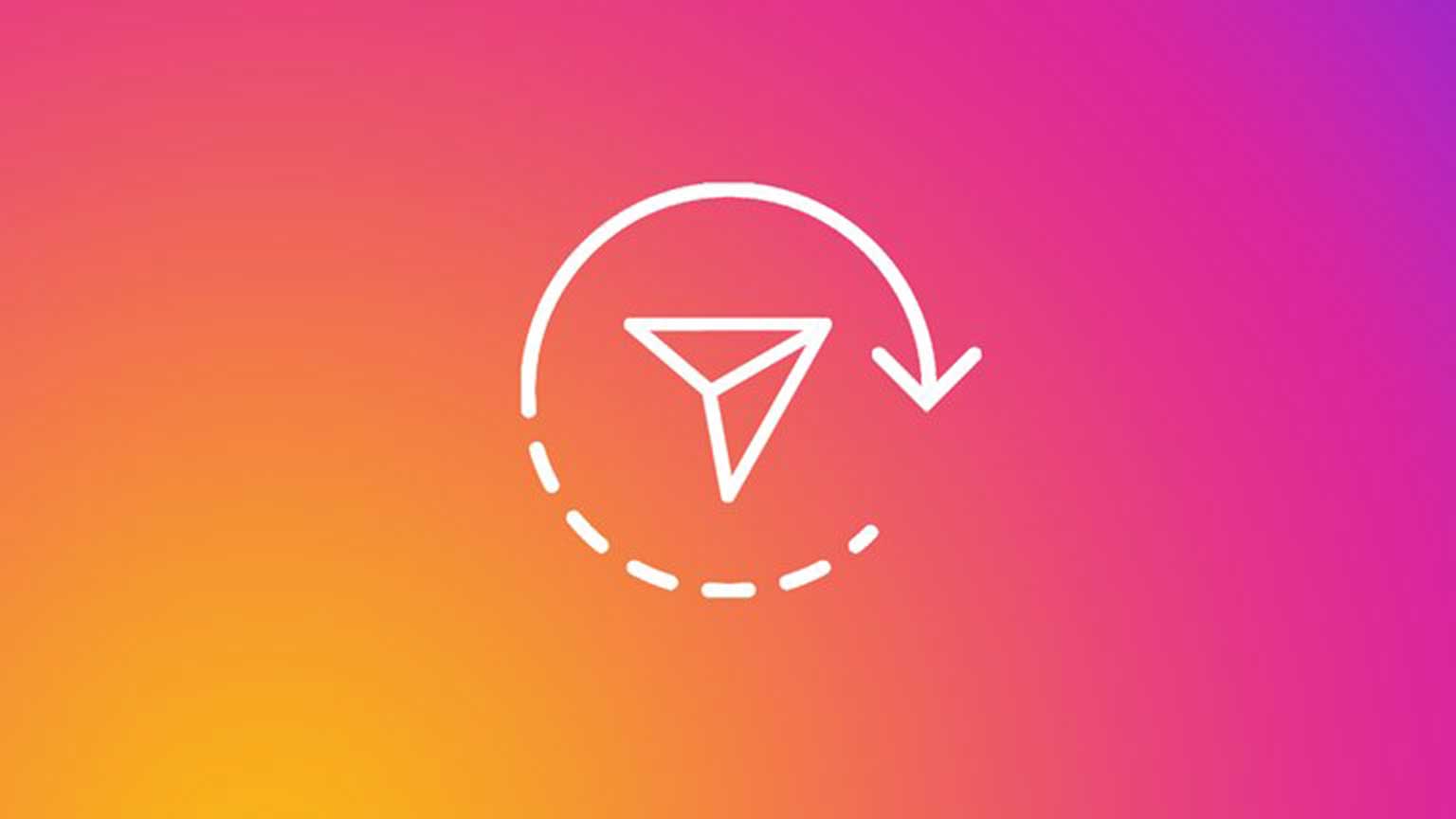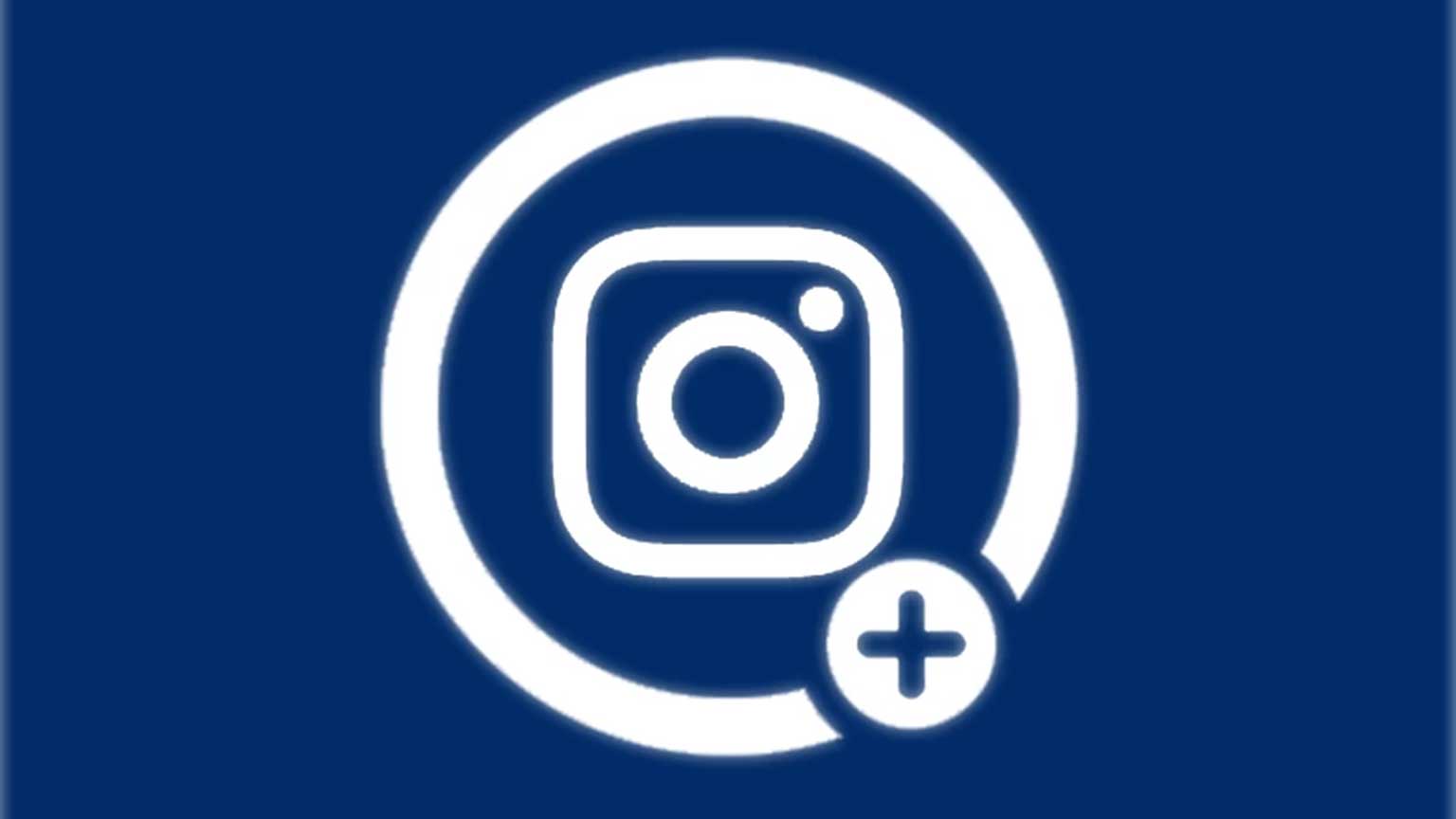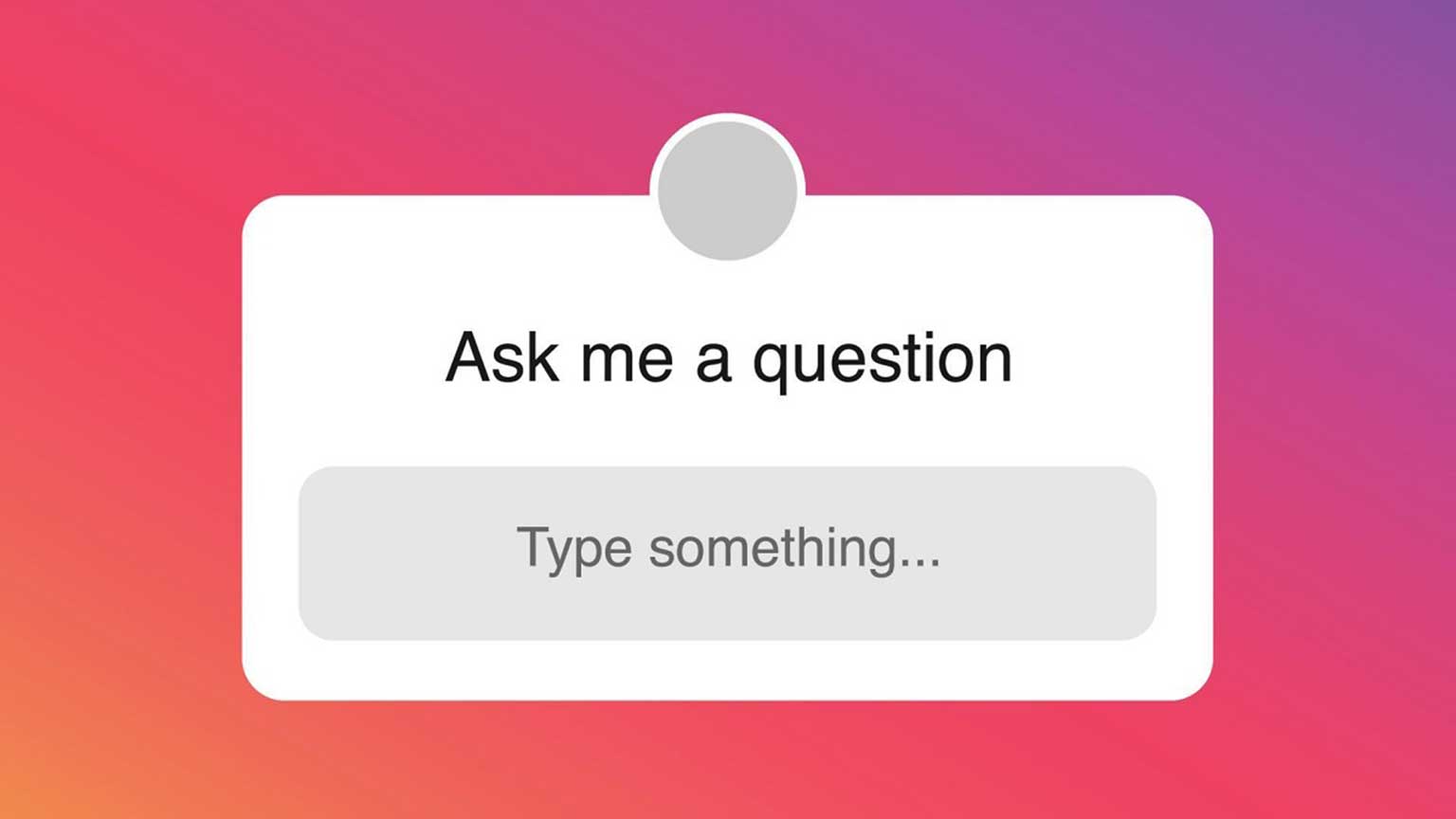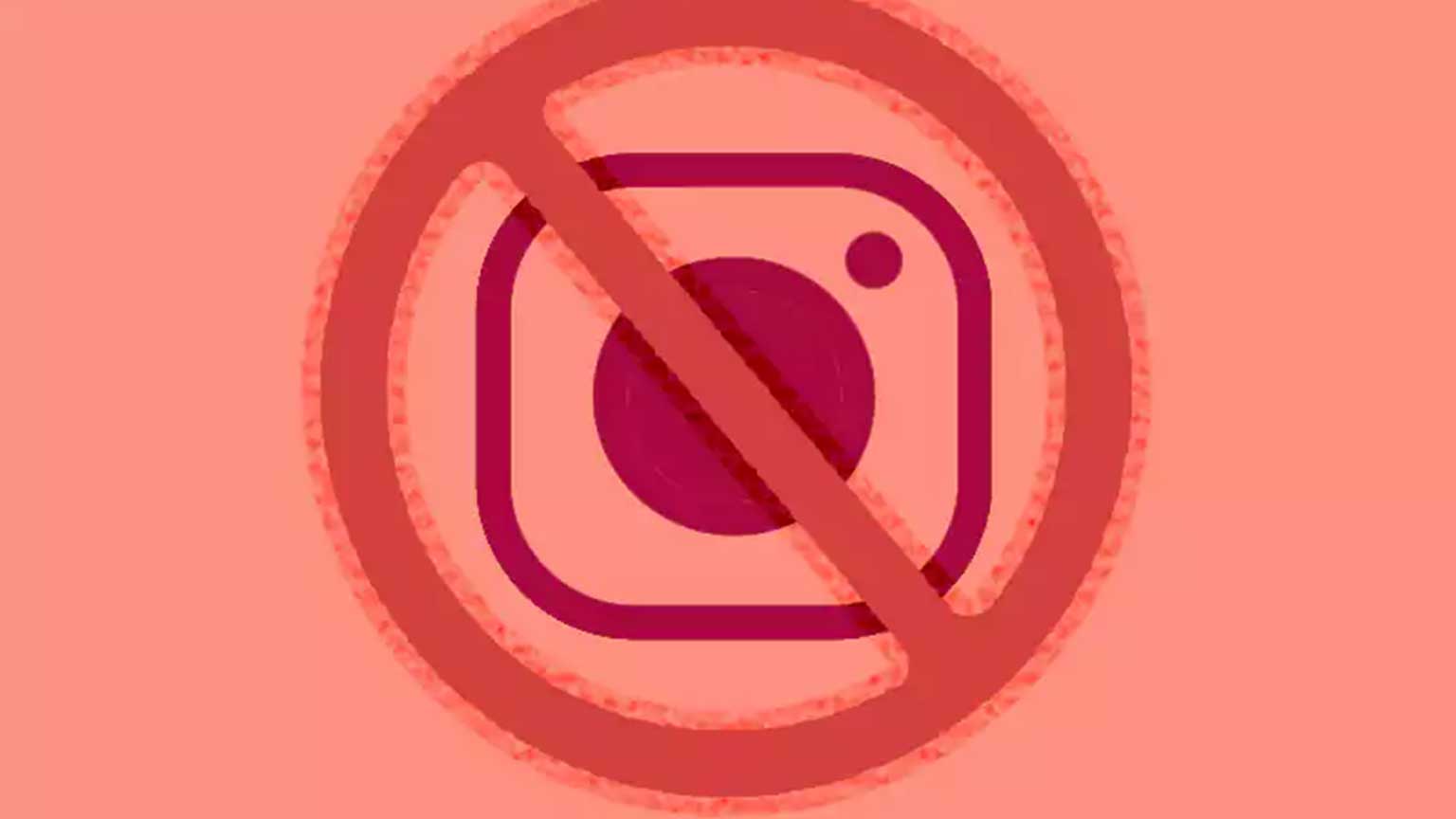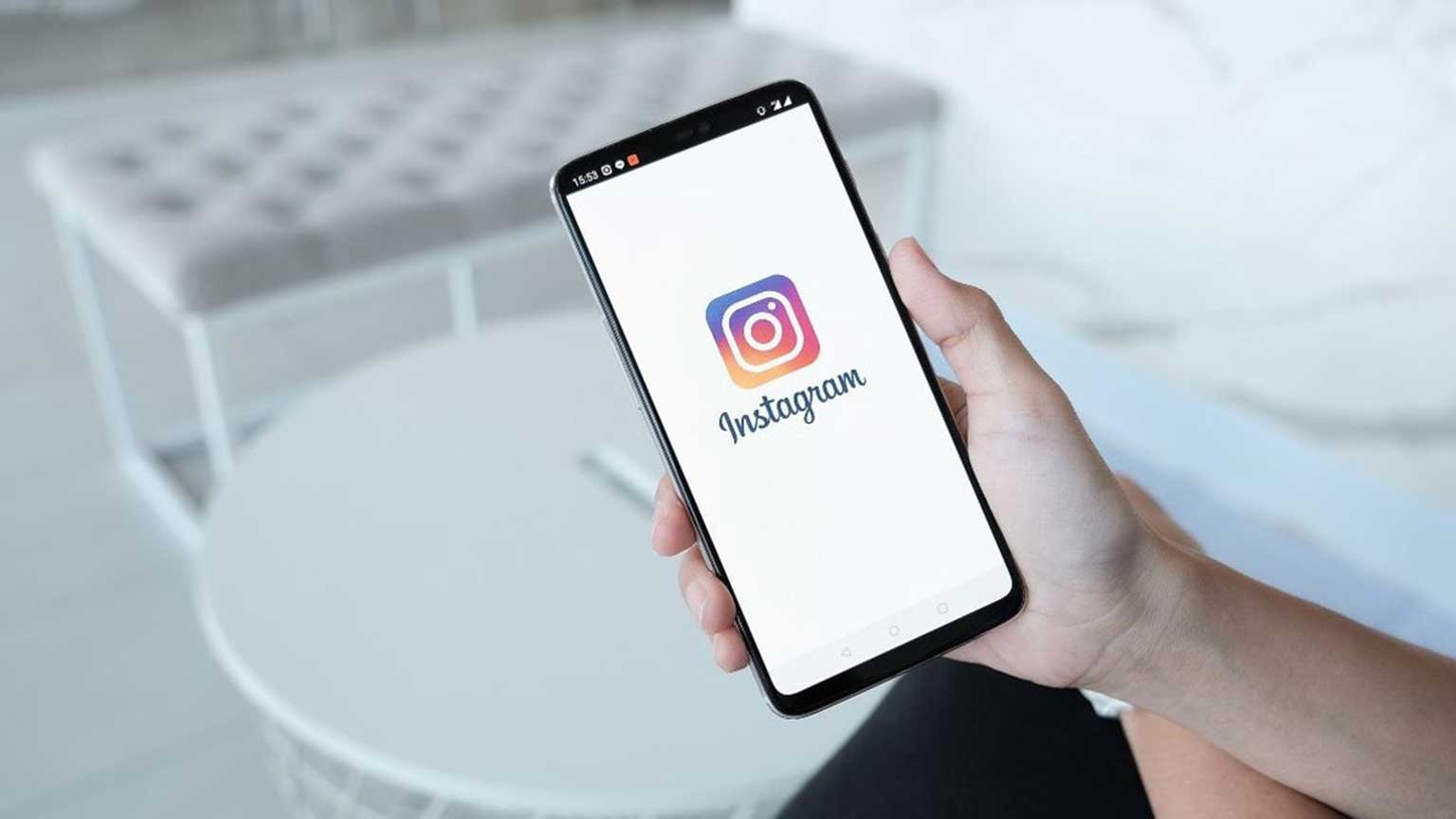مجله فناوری تلفن همراه – اینستاگرام راهی عالی برای اشتراکگذاری عکس و ویدئو با دوستان، خانواده و سایر افراد است. درکنار تمام مزایا و جذابیتهایی که اینستاگرام ارائه میدهد، اگر نتوانید حریم شخصی خود را حفظ و امنیت حساب کاربریتان را تأمین کنید، این فضا میتواند خطرهایی در حوزه حریم خصوصی و امنیتی برای شما به بار بیاورد.
مسئلهی امنیت و حریمخصوصی امری است که به نحوهی استفادهی افراد از شبکههای اجتماعی و دانش آنها بازمیگردد. کاربران باید دانش خود را در این زمینه افزایش دهند چراکه این مسئله از اهمیت بالایی برخوردار است و نباید به هر بهانهای نادیده گرفته شود یا به دست افرادی سپرده شود که با بهرهگیری از همان دانشهای حداقلی و نکاتی که خود شبکههای اجتماعی برای افزایش امنیت حساب کاربری به کاربران گوشزد میکنند، مسئلهی تأمین امنیت را یک موضوع تخصصی و غیرقابل فراگیری بروز میدهند و خود را متخصص تأمین امنیت صفحه معرفی میکنند.
راههای جلوگیری از هک حساب اینستاگرام
برخی از نکاتی که در باب راههای جلوگیری از هک حساب اینستاگرام ذکر شده است، در عین سادگی میتوانند به طرز قابل توجهی مؤثر واقع شوند اما نباید فراموش کرد که تا زمانی که اصول اولیه امنیتی را در استفاده از ابزارهای هوشمند رعایت نکنیم، در هر زمان و شرایطی ممکن است حساب شخصی شما درمعرض سرقت و هکشدن قرار گیرد. درواقع اتفاقی که تحت عنوان «هک شدن» این روزها زیاد شنیده میشود در بسیاری از موارد به دلیل عدم رعایت این نکات اتفاق میافتد و فرد مهاجم کار خارقالعادهای انجام نمیدهد. برای مثال ۶۰ درصد افراد از رمزعبور یکسان در چند حساب استفاده میکنند یا به رمزعبورهای سادهای چون تاریخ تولد و ۱۲۳۴۵۶ و این دسته رمزهای پایه و قابلحدس بسنده میکنند.
خصوصی کردن حساب اینستاگرام
همانطورکه در مقاله قبل تأکید کردیم، شخصیکردن حساب اینستاگرام یکی از فاکتورهای مهم حفظ امنیت بهخصوص برای کسانی است که میخواهند زندگی شخصی خود را با یک دسته خاص از آشنایانشان به اشتراک بگذارند.
اگر میخواهید حساب اینستاگرام شما یک حساب شخصی باشد که تنها افراد مشخصی با تأیید شما بتوانند محتوای آن را مشاهده کنند، باید از صفحه پروفایلتان روی آیکون تنظیمات در گوشه بالایی سمت راست ضربه بزنید، گزینهی Settings را لمس کنید و روی گزینهی Privacy ضربه بزنید. سپس در صفحه بعد با لمس دکمه Switch to private گزینهی Private account را فعال کنید.
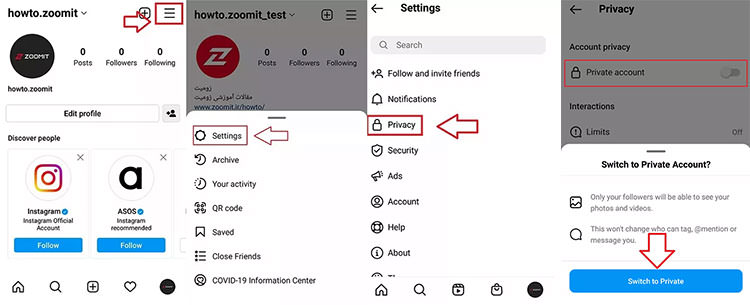
انتخاب یک رمزعبور قوی
اساسیترین مرحلهای که برای ایمنکردن حساب کابری خود باید انجام دهید، انتخاب یک رمزعبور طولانی و قوی است. رمزعبور قوی شامل حداقل شش عدد، حروف بزرگ و کوچک انگلیسی و کاراکترهای مختلفی (*، ! و…) است که بدون ترتیب چیده شدهاند. برای جلوگیری از فراموشکردن رمزهای عبور، میتوانید از اپهای مدیریت پسورد کمک بگیرید.
توجه کنید که رمزعبور انتخابی شما باید با سایر رمزعبورهایی که در حسابهای دیگرتان استفاده میکنید، متفاوت باشد. بدینترتیب، اگر کسی توانست به رمزعبور یکی از حسابهای شما دسترسی پیدا کند، نمیتواند کنترل حسابهای دیگرتان را نیز در دست بگیرد.
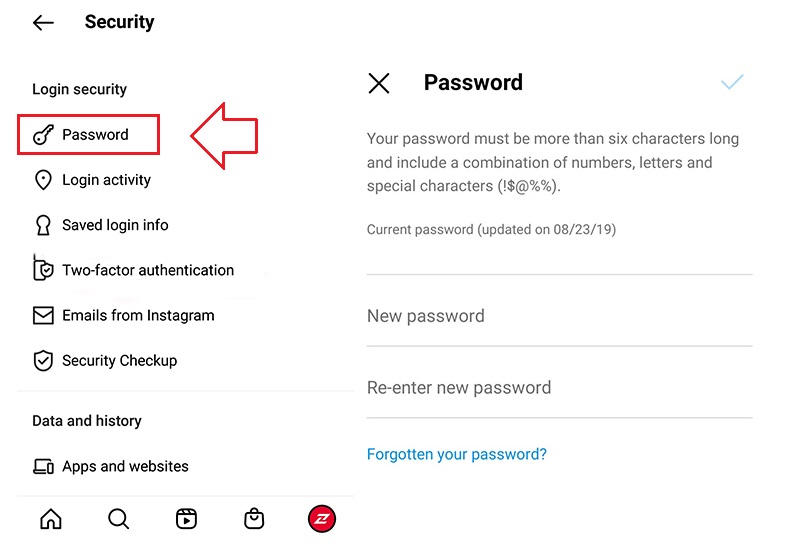
برای تغییر رمزعبور فعلی اینستاگرام از تنظیمات به بخش Security بروید، Password را انتخاب کنید. در کادر Current password رمزعبور فعلی خود را وارد کنید. در کادر New password رمزعبور جدید خود را وارد و در کادر آخر آن را تکرار کنید. در آخر با ضربهزدن روی آیکون تیک در گوشهی بالایی سمت راست، تغییرات را ثبت کنید.
اینستاگرام برای حفظ و افزایش امنیت کاربرانش به آنها توصیه میکند رمزعبور خود را مرتباً تغییر دهند. این موضوع بهخصوص اگر پیامی از اینستاگرام مشاهده کردید که از شما خواسته بود این کار را انجام دهید، ضرورت پیدا میکند. اینستاگرام گاهی اوقات طی بررسیهای امنیتی خودکار، اطلاعات ورود به سیستمی را بازیابی میکند که از سایتهای دیگر بهسرقت رفته است و اگر تشخیص دهد که رمزعبور شما ممکن است بهسرقت رفته باشد، آن را به شما اطلاع میدهد.
در این مواقع، تغییر رمزعبورتان به حفظ امنیت حساب و جلوگیری از هکشدن شما در آینده کمک خواهد کرد. همچنین، توجه کنید که هرگز رمزعبور خود را دراختیار کسی که نمیشناسید و به او اعتماد ندارید، قرار ندهید.
افزودن ایمیل یا شماره تلفنهمراه به حساب اینستاگرام
اگر حساب کاربریتان را با شماره تلفنهمراه خود ساختهاید، بهتر است حتماً یک ایمیل نیز به اینستاگرام معرفی کنید تا هنگام ورود به برنامه یا زمانی که رمزعبورتان را فراموش کردید، با مشکلات کمتری مواجه شوید. همچنین، اگر به کمک ایمیل حسابتان را ایجاد کردهاید، یک شماره تلفنهمراه به آن اضافه کنید.
برای کنترل بهتر روی حساب کاربری اینستاگرامتان و اینکه دیگران نیز بتوانند شما را راحتتر پیدا کنند، بهتر است هر دو بخش ایمیل و شمارهتماس در صفحه Personal information را پر کنید.
برای افزودن ایمیل یا شماره تلفنهمراه به حساب اینستاگرام، در صفحه پروفایلتان روی آیکون تنظیمات در گوشهی بالایی سمت راست ضربه بزنید و Settings را انتخاب کنید. در منو تنظیمات، گزینهی Account را انتخاب کنید و سپس وارد بخش Personal information شوید.
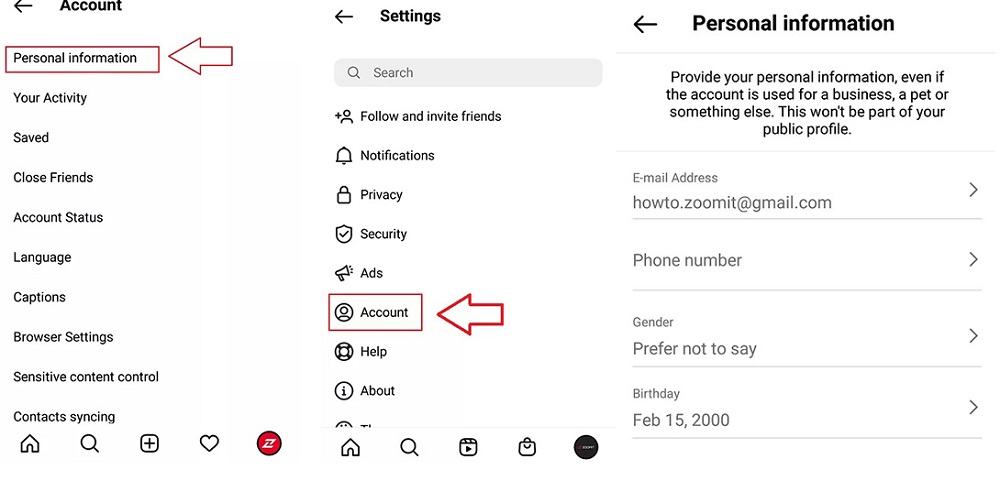
در این صفحه، میتوانید شماره تلفنهمراه یا ایمیلتان را به پروفایل شخصی خود اضافه کنید. پس از افزودن هر یک باید کد تأییدی را وارد کنید که اینستاگرام به شماره تلفنهمراه یا ایمیل ارسال میکند تا درنهایت شماره تلفنهمراه یا ایمیل در حسابتان ثبت شود.
فعالکردن احراز هویت دومرحلهای
احراز هویت دومرحلهای (2FA) یکی از بهترین روشها برای ایمن نگهداشتن حساب اینستاگرام در نظر گرفته میشود. احراز هویت دومرحلهای فرایندی است که طی آن هویت شما هنگام ورود به حساب کاربری اینستاگرام بررسی میشود. این ویژگی تاکنون تقریباً در تمامی پلتفرمهای شبکههای اجتماعی دردسترس قرار گرفته است.
با فعالکردن 2FA هر بار که با دستگاه جدیدی وارد حساب اینستاگرامتان شوید، پیام متنی حاوی کد احراز هویت برایتان ارسال میشود که شما باید برای ورود به حساب کاربری خود این کد را تایپ کنید؛ بنابراین، اگر کسی نتواند به این کد ارسالشده دسترسی پیدا کند، نمیتواند حساب کاربری شما را هک کنود. برای فعالکردن 2FA مراحل زیر را دنبال کنید:
- در صفحهی پروفایلتان، روی آیکون گوشهی بالایی سمت راست ضربه بزنید. Settings و سپس Security را انتخاب کنید.
- در مرحلهی بعد، گزینهی Two-Factor Authentication را لمس کنید.
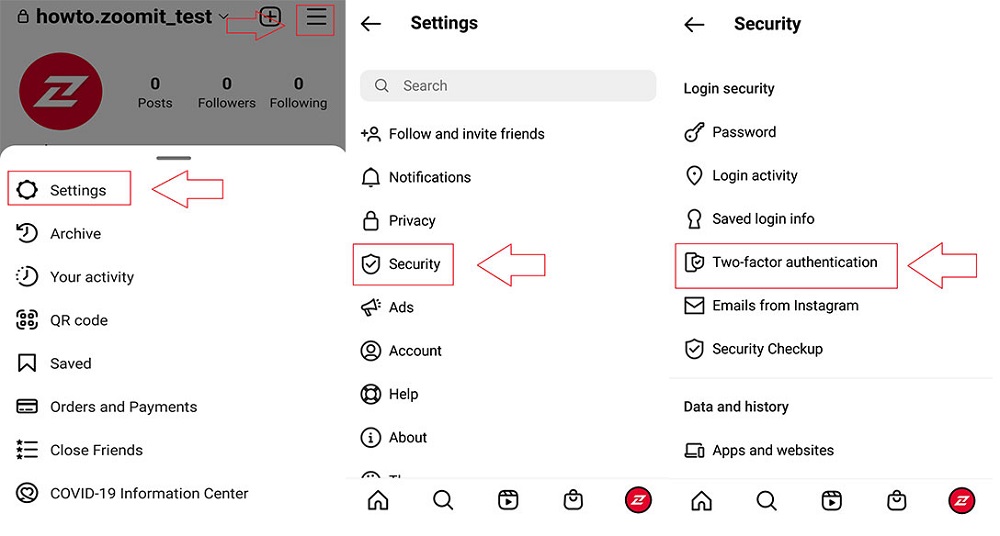
- روی دکمهی آبی Get Started ضربه بزنید تا به صفحهی انتخاب روش امنیتی وارد شوید که مشخص میکند کد امنیتی چگونه برایتان ارسال شود. در این صفحه، سه گزینه پیش روی شما قرار میگیرد:
۱- Authentication App: در این روش، رمزهای یکبارمصرف برای ورود به اینستاگرام با برنامههای رمزساز تولید میشود. برنامههای متعددی برای تولید رمزهای یکبارمصرف توسعه یافتهاند که ازجمله آنها میتوان به Google Authenticator و Duo Mobile و Microsoft Authenticator اشاره کرد. شما ابتدا باید یکی از این برنامهها را نصب کنید و سپس کدی یکتا که تنها مختص به حساب کاربری خودتان است و اینستاگرام تولید میکند، در این برنامهها اضافه کنید. سپس هنگامی که اینستاگرام رمز یکبارمصرف را درخواست میکند، به این برنامهها مراجعه و رمز تولیدشده را در اینستاگرام وارد کنید.
۲- WhatsApp: با استفاده از این روش، میتوانید رمزهای یکبارمصرف را ازطریق حساب واتساپ خود دریافت کنید. تنها کافی است شمارهای که در واتساپ با آن ثبتنام کردهایدة وارد کنید و پس از دریافت کد تأیید، ازاینپس رمزهای یکبارمصرف را بهصورت پیام شخصی در واتساپ دریافت کنید.
۳- Text Message: سادهترین و متداولترین روش دریافت رمزهای یکبارمصرف است. با استفاده از این روش میتوانید با هر شمارهی دلخواه برای فعالسازی احراز هویت دومرحلهای استفاده کنید. تنها کافی است یک بار شماره موبایل مدنظرتان را تأیید و ازاینپس پیامکهای رمز یکبارمصرف را ازطریق آن دریافت کنید. در این روش، ممکن است در برخی اوقات بهدلیل اختلالات اپراتورها، پیامک ارسال نشود یا با تأخیر زیادی ارسال شود؛ پس هنگام انتخاب این روش به این نکته توجه کنید.
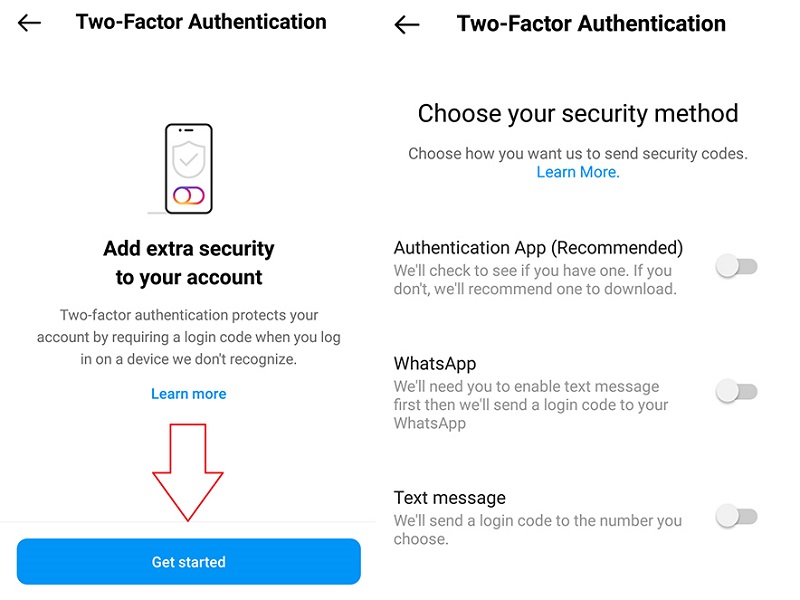
روش فعالسازی احراز هویت دومرحلهای ازطریق Authentication App
با انتخاب این گزینه، اینستاگرام در ابتدا بررسی میکند که آیا شما اپ احراز هویتی روی دستگاه خودتان نصب دارید یا خیر. خود اینستاگرام برای این کار برنامههای Google Authenticator و Duo Mobile را پیشنهاد میکند. توصیه میکنیم از برنامهی Google Authenticator برای این کار استفاده کنید. بدینمنظور باید اپلیکیشن مذکور را از اپاستور یا گوگل پلی دریافت کنید یا در اینستاگرام روی گزینهی Next بزنید تا شما را به صفحهی دانلود این اپلیکیشن هدایت کند.
- پس از نصبشدن برنامه، مجدداً با انتخاب گزینهی Next به برنامهی Google Authenticator منتقل میشوید و پیغامی بازشو مبنیبر ذخیرهی کلید مختص به حساب شما در این اپلیکیشن نمایش داده میشود که باید روی Okay بزنید.
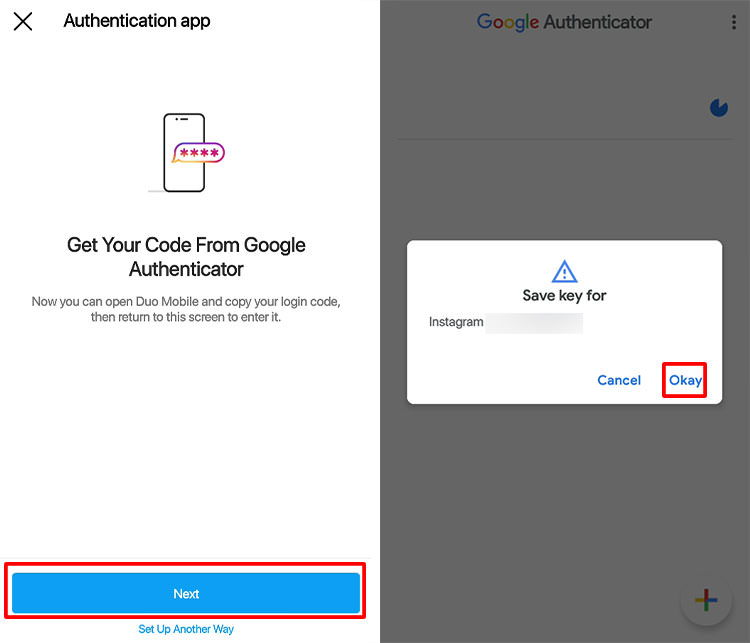
- اگر ذخیرهی کد در برنامه بهصورت خودکار اتفاق نیفتاد یا از برنامهی دیگری استفاده میکنید که شما را به اپلیکیشن تولید رمز هدایت نمیکند، باید این کار را بهصورت دستی انجام دهید. بدینمنظور در پایین گزینهی Next روی Set Up Another Way بزنید. در صفحهی بعدی، یک کد به شما نمایش داده میشود که باید آن را کپی کنید.
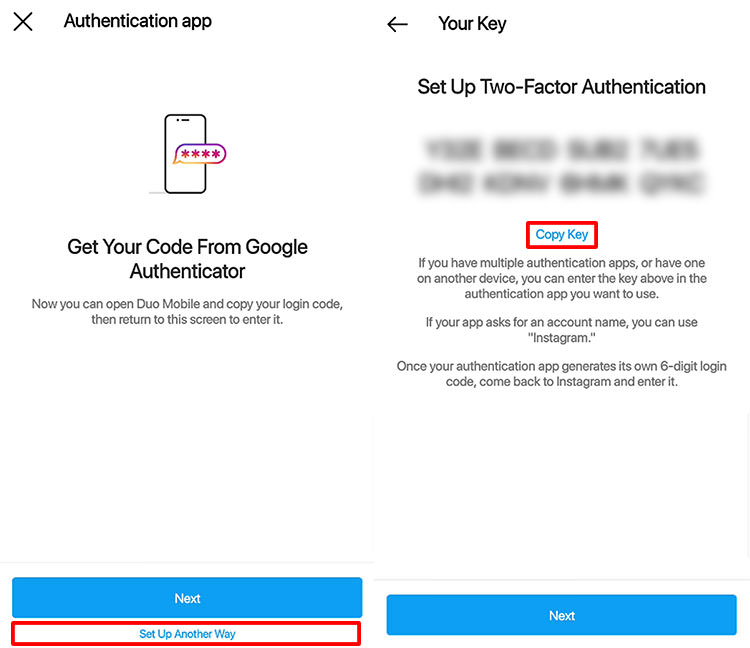
- درادامه، کد کپیشده را در برنامهی Authenticator از بخش Enter a setup Key وارد بخش Your Key کنید. در قسمت Account name، اینستاگرام را بنویسید و نوع رمز (Type of key) را برحسب زمان (Time based) تنظیم و با انتخاب Add آن را اضافه کنید.
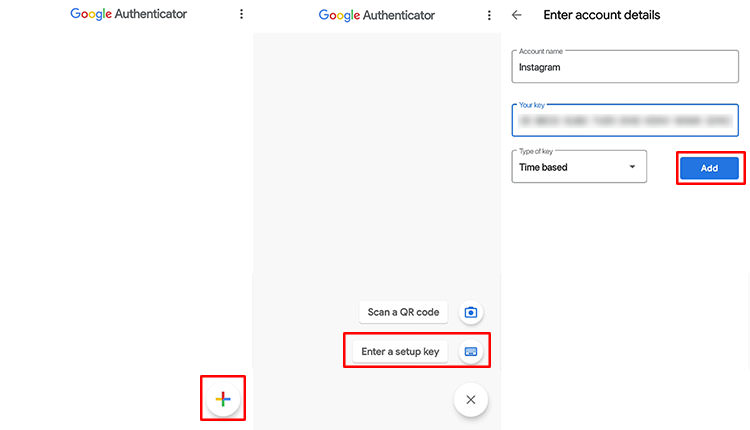
- سپس کد یکبارمصرف تولیدشده را در صفحهای وارد کنید که اینستاگرام آن را درخواست میکند.
- هماکنون، سیستم احراز هویت دومرحلهای برای شما فعال شده است. در انتها، اینستاگرام چند کد بازیابی (Recovery codes) دراختیارتان خواهد گذاشت تا هر زمان که به گوشی همراهتان دسترسی نداشتید یا اگر آن را گم کرده بودید، بتوانید بهکمک این کدها به حسابتان وارد شوید.
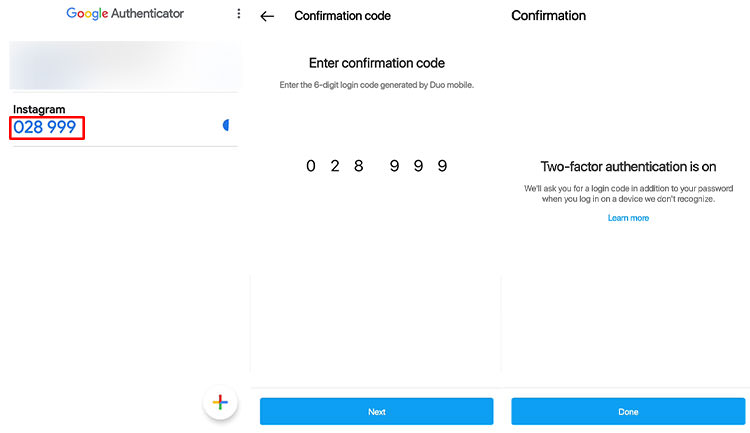
بهتر است این کدها را در مکانی امن و جایی غیر از گوشی فعلی ذخیره کنید. از هر کد یک بار میتوان استفاده کرد؛ بنابراین، اگر از همه کدها استفاده کردید یا شک داشتید که بهسرقت رفتهاند، میتوانید کدهای جدیدی دریافت کنید.برای دریافت کدهای بازیابی:
- به Setting و سپس Security بروید و در مرحلهی بعد گزینهی Two-Factor Authentication را لمس کنید.
- در انتهای صفحه، گزینهی Additional methods را انتخاب کنید و سپس وارد Backup codes شوید.
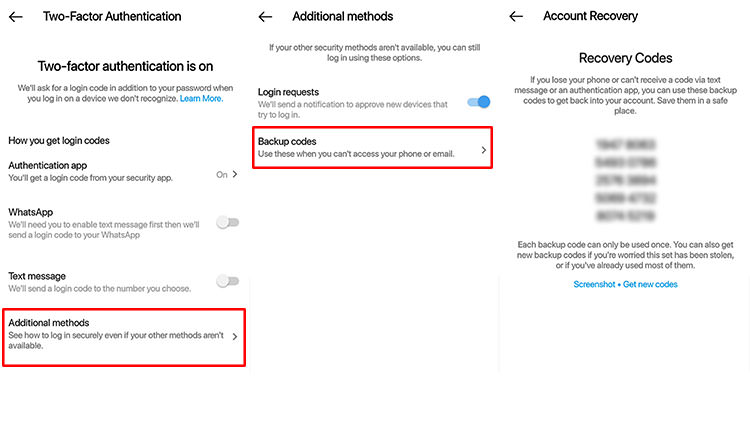
توجه کنید که در این روش، تا زمانی که تأیید دومرحلهای حساب شما فعال است، این برنامهها را باید در گوشی خود نصب داشته باشید و آنها را پاک نکنید. اعتبار رمزهای یکبارمصرف را میتوان برحسب زمان یا برحسب تعداد دفعات مصرف تعریف نمود.
بهطورکلی، به شما توصیه میکنیم از این روش برای تأیید دومرحلهای استفاده کنید؛ چراکه این کدها را مستقیماً برنامههای رمزساز تولید میکنند و ازنظر امنیتی مطمئنتر است. در دو روش دیگر، رمزهای یکبارمصرف از راه دور و ازطریق سیستم دیگری تولید و برای شما ارسال میشود.
سایر نکات امنیتی
اینستاگرام برای حفظ امنیت کاربرانش نکاتی را با آنها بهاشتراک گذاشته است که میتوانید آنها را درادامه مطالعه کنید.
- برنامههای شخص ثالث
استفاده از برنامههای شخص ثالث با ارائهی ویژگیهای عالی مانند اپهای ویرایشگر عکس، تحلیلگر پروفایل، تعداد فالو و… بسیار رایج است. معمولاً بهدنبال نصب و استفاده از این برنامهها، آنها به اطلاعات پروفایل خصوصی شما دسترسی پیدا میکنند. برای حفظ حریم خصوصی و امنیت خود، بهتر است فقط به برنامههایی مجوز دسترسی بدهید که توسعهدهندگان معتبر آنها را ارائه میدهند. پیش از صدور مجوز دسترسی برای برنامههای شخص ثالث بهخوبی فکر کنید.
- استفاده از دستگاههای عمومی
برای حفظ حریم امنیت حساب کاربری اینستاگرامتان، پس از استفاده از رایانه یا تلفنی که با دیگران بهاشتراک میگذارید، از حساب اینستاگرام خود خارج شوید. هنگام ورود به اینستاگرام با رایانهای عمومی، کادر Remember me را علامت نزنید؛ زیرا با این کار، حتی پس از بستن پنجره، مرورگر شما را داخل حساب کاربریتان نگه میدارد.
- غیرفعال کردن اشتراکگذاری موقعیت مکانی
اشتراکگذاری موقعیت مکانی ایده عاقلانهای نیست. وقتی دیگران بتوانند موقعیت مکانی فعلی شما را ببینند، بهخصوص موقعیتهای حساسی مانند خانه یا محل کار، میتوانند به مکان شما دسترسی پیدا و جزئیات آن را دریافت کنند. این امر با نقض حریم خصوصی شما میتواند به سرقت هویتتان منجر شود. اگر قبلاً موقعیت مکانی خود را بهاشتراک گذاشتهاید، آن را بررسی و تمام برچسبهای جغرافیایی قبلی خود را از تصاویرتان حذف کنید.
- اطمینان از امنیت ایمیلی که با آن به اینستاگرام وارد شدهاید
ازآنجاکه حساب اینستاگرام و بسیاری از حسابهای مهم شما به حساب ایمیلتان متصل هستند، اگر کسی به ایمیل شما دسترسی پیدا کند، میتواند به همهی حسابهای دیگرتان نیز دسترسی داشته باشد. بنابراین، رمزعبور حسابهای ایمیلتان را تغییر دهید و مطمئن شوید که هیچکدام یکسان نیستند.
چگونه اکانت هک شده اینستاگرام را برگردانیم
اگر فکر میکنید اکانت شما هک شده است، اقدامات مختلفی وجود دارد که میتوانید برای ایمنسازی حساب خود انجام دهید. برخی از این مراحل بازیابی ممکن است بسته به نوع حسابی که میخواهید بازیابی کنید دردسترس شما نباشد، اما توصیه میکنیم همه آنها را امتحان کنید.
حساب ایمیل خود را بررسی کنید
اگر ایمیلی از security@mail.instagram.com دریافت کردهاید که به شما اطلاع میدهد آدرس ایمیل شما تغییر کرده است، ممکن است بتوانید با انتخاب revert this change در پیام، این تغییر را لغو کنید. اگر اطلاعات اضافی نیز تغییر کرده است (مثلاً رمز عبور) و نمیتوانید آدرس ایمیل خود را دوباره تغییر دهید، یک لینک ورود یا کد امنیتی از اینستاگرام درخواست کنید.
درخواست لینک ورود از اینستاگرام
برای اینکه به اینستاگرام کمک کنید تا مالکیت شما نسبت به حساب را تأیید کند، میتوانید درخواست کنید که لینک ورود به سیستم ( login link) را به آدرس ایمیل یا شماره تلفن شما ارسال کند. برای درخواست لینک ورود:
- در صفحه ورود به سیستم، برای اندروید روی Get help logging in ضربه بزنید و برای آیفون روی ?Forgotten password.
- نام کاربری، آدرس ایمیل یا شماره تلفن مرتبط با حساب خود را وارد کنید، سپس روی Next ضربه بزنید.
توجه: اگر به نام کاربری، آدرس ایمیل یا شماره تلفن مرتبط با حساب خود دسترسی ندارید، اطلاعات ورود به سیستمی که اخیراً استفاده کردهاید را وارد کنید، سپس زیر دکمه Next روی Can’t reset your password ضربه بزنید و دستورالعملهای روی صفحه را دنبال کنید.
- آدرس ایمیل یا شماره تلفن خود را انتخاب کنید، سپس روی Next ضربه بزنید.
- در ایمیل یا SMS خود روی لینک ورود کلیک کنید و دستورالعملهای روی صفحه را دنبال کنید.
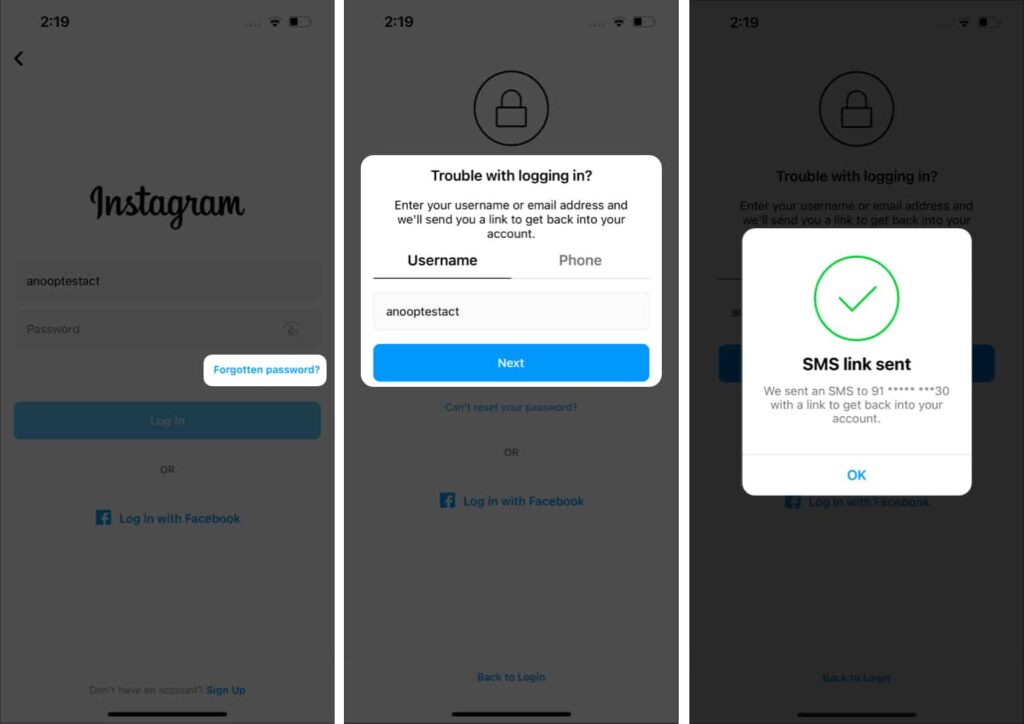
درخواست کد امنیتی یا پشتیبانی از اینستاگرام
اگر نمیتوانید حساب خود را با لینک ورود به سیستمی که برای شما ارسال شد بازیابی کنید، ممکن است بتوانید از اینستاگرام درخواست پشتیبانی کنید.
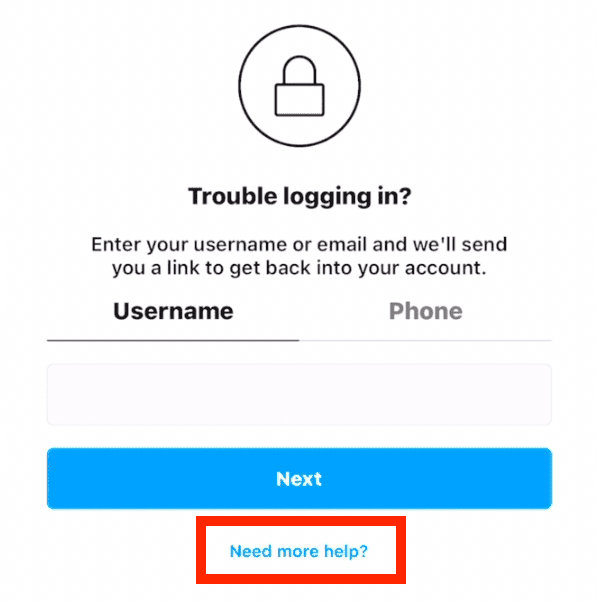
برای درخواست پشتیبانی از اینستاگرام در اندروید:
- در صفحه ورود به سیستم در زیر Log in روی Get help logging in ضربه بزنید.
- نام کاربری، آدرس ایمیل یا شماره تلفن مرتبط با حساب خود را وارد کنید، سپس روی ?Need more help ضربه بزنید. به خاطر داشته باشید که اگر بیش از یک حساب اینستاگرام دارید، ممکن است لازم باشد ابتدا حسابی را انتخاب کنید که برای ورود به آن مشکل دارید، سپس دستورالعملهای روی صفحه را دنبال کنید.
- آدرس ایمیل یا شماره تلفن خود را انتخاب کنید، سپس روی Send security code بزنید.
- اگر کد امنیتی را دریافت نکردید، در زیر Send security code روی I can’t access this email address or phone number ضربه بزنید، سپس دستورالعملهای روی صفحه را دنبال کنید.
برای درخواست پشتیبانی از اینستاگرام در آيفون:
- از صفحه لینک ورود به سیستم، روی ?Need more help زیر Send login linkبزنید. آدرس ایمیل یا شماره تلفن خود را انتخاب کنید، سپس روی Send security code ضربه بزنید.
- اگر کد امنیتی دریافت نکردید، روی I can’t access this email address or phone number در زیر Send security code ضربه بزنید، سپس دستورالعملهای روی صفحه را دنبال کنید.
اطمینان حاصل کنید که یک آدرس ایمیل امن وارد کردهاید که فقط خودتان به آن دسترسی دارید. هنگامی که درخواست خود را ارسال کردید، باید یک ایمیل از اینستاگرام دریافت کنید.
درخواست پشتیبانی یا کد مخفی در اپلیکیشن اندروید اینستاگرام
- برنامه اینستاگرام را باز کنید و روی Get help logging in ضربه بزنید.
- نام کاربری یا شناسه ایمیل یا شماره تلفن خود را وارد کرده و روی Next ضربه بزنید.
- Can’t reset your password را انتخاب کنید.
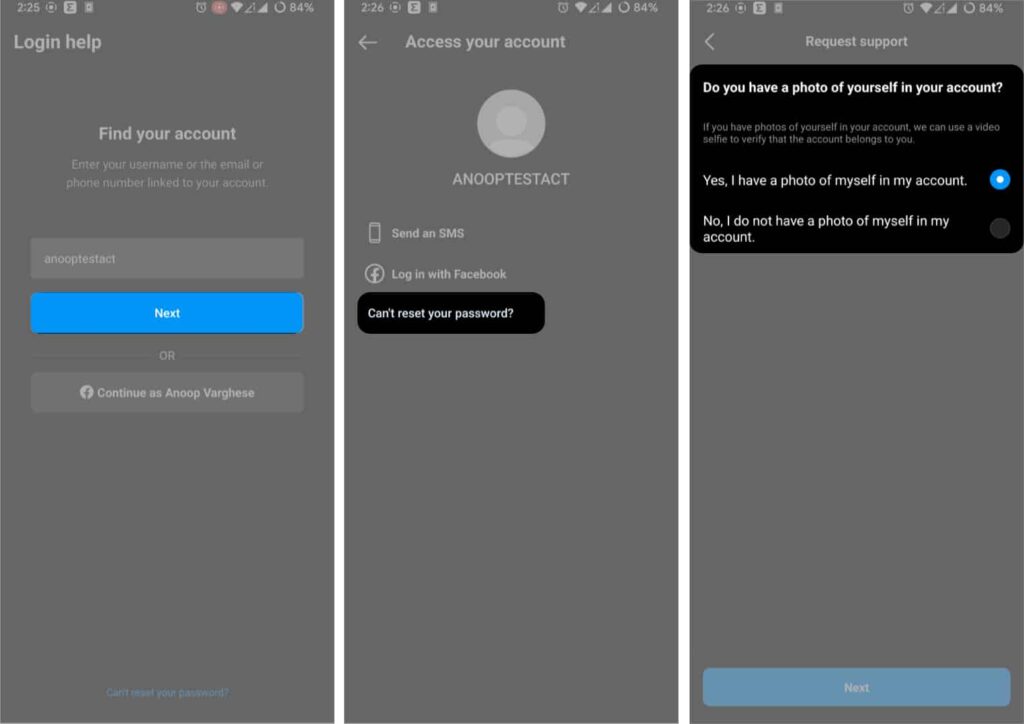
- در اینجا یکی از گزینههای زیر را انتخاب کنید:
Yes, I have a photo of myself in my account:
- روی Next ضربه بزنید.
- رمز عبور خود را وارد کرده و روی Next ضربه بزنید.
- شماره تلفن یا ایمیل را انتخاب کنید و روی Next ضربه بزنید.
- یک کد مخفی به شماره تلفن یا ایمیل شما ارسال میشود.
- کدی را که دریافت کردهاید وارد کنید و روی Confirm ضربه بزنید.
- مدتی صبر کنید تا اینستاگرام بتواند حساب شما را تأیید کند.
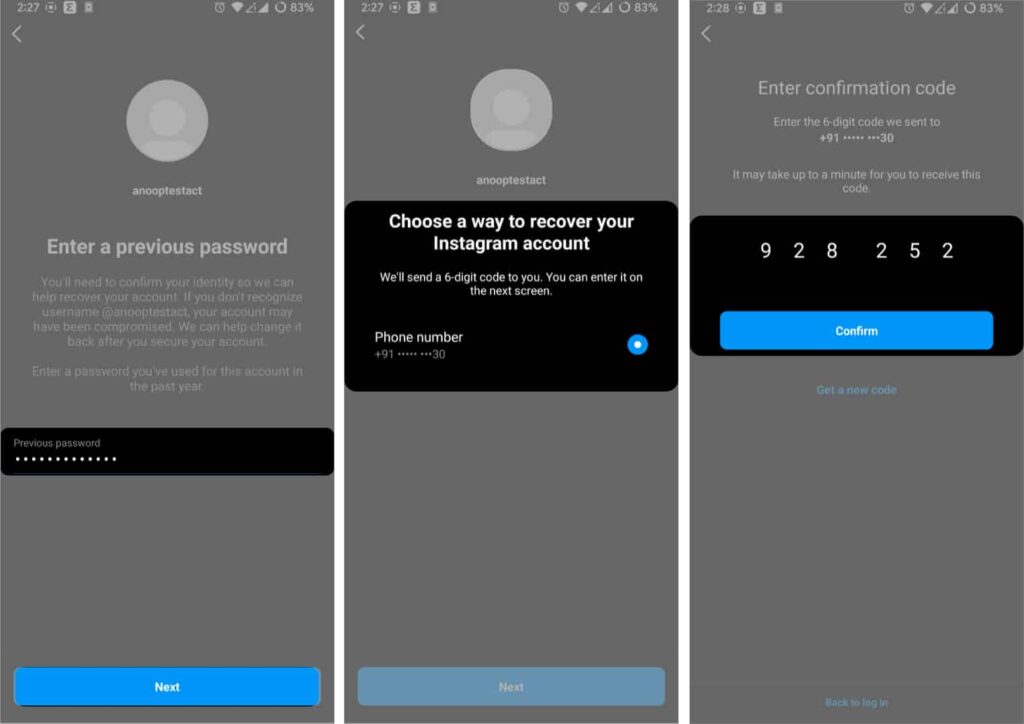
- روی Next ضربه بزنید.
- از شما خواسته میشود که آیفون خود را در سطح چشمتان نگه دارید. روی Next ضربه بزنید.
- سلفی ویدیویی را ارسال کنید و پس از آن روی ارسال ضربه بزنید.
No, I do not have a photo of myself in my account
- روی Next ضربه بزنید.
- شما به مرکز راهنمایی اینستاگرام منتقل خواهید شد.
- مشکل خود را انتخاب کنید و براساس آن ادامه دهید.
هویت خود را تأیید کنید
اگر درخواست پشتیبانی برای یک حساب کاربری بدون عکس از خود ارسال کردهاید، باید یک ایمیل پاسخ خودکار از تیم پشتیبانی در Meta دریافت کنید. از شما خواسته میشود با ارائه آدرس ایمیل یا شماره تلفنی که با آن ثبتنام کردهاید و نوع دستگاهی که در زمان ثبتنام استفاده میکردید (مانند iPhone، Android، iPad، و غیره) در تأیید هویت خود به اینستاگرام کمک کنید.
اگر درخواست پشتیبانی برای یک حساب کاربری با عکسهای خودتان را دارید، از شما خواسته میشود که یک سلفی ویدیویی بگیرد و سرتان را به جهات مختلف بچرخانید تا بررسی شود که شما یک شخص واقعی هستید و هویتتان تأیید شود. هنگامی که سلفی ویدیویی را برای کمک به تأیید هویت خود ارسال کردید، در آدرس ایمیل امنی که ارائه کردهاید، ایمیلی از اینستاگرام دریافت خواهید کرد. به خاطر داشته باشید که ویدیویی که ارسال میکنید هرگز در اینستاگرام قابل مشاهده نخواهد بود و ظرف ۳۰ روز حذف خواهد شد. اگر هویت شما از ویدیویی که ارسال کردهاید تأیید نشد، میتوانید ویدیوی جدیدی ارسال کنید تا دوباره بررسی شود.
متأسفانه، کل این فرایند میتواند روزها، هفتهها و گاهی حتی ماهها طول بکشد. بیشتر آن خودکار است، به این معنی که اگر به مشکل برخورد کنید نمیتوانید مستقیماً با اینستاگرام تماس بگیرید. ازآنجاکه این روش بهترین فرایند برای بازیابی حساب هک شده اینستاگرام است، حتی اگر زمانبر باشد، پیروی از این مراحل به مراتب بهتر از اجازه دادن به هکرها برای کنترل کامل حساب شما است.
پس گرفتن حسابی که هنوز به آن دسترسی دارید
اگر هنوز میتوانید وارد حسایتان شوید؛ اما فکر میکنید حساب شما هک شده است یا تلاشی در راستای هک کردن حساب شما انجام شده است، میتوانید برای کمک به حفظ امنیت حساب خود کارهای زیر را انجام دهید:
بررسی شماره تلفن و آدرس ایمیل در تنظیمات حساب
در تنظیمات حسابتان شماره تلفن و آدرس ایمیل را بررسی کنید. اینها نکات کلیدی ورود هستند که به شما امکان میدهند رمز عبور خود را مجددا تنظیم کرده و حساب خود را بازیابی کنید. قبل از اینکه بخواهید رمز عبور خود را تغییر دهید، به Settings > Account > Personal information بروید و مطمئن شوید که یک هکر آدرس ایمیل یا شماره تلفن شما را تغییر نداده است.active Instagram session
خروج از تمام نشستهای فعال اینستاگرام
به Settings > Security > Login Activity بروید. با انتخاب سه نقطه کنار هر نشست رویLog out بزنید تا تمام نشستهای فعال را ببندید. برای هر نشست ورود لیست شده این کار را تکرار کنید.
تغییر رمز عبور
رمز عبور اینستاگرام خود را از Profile > Settings > Security > Password تغییر دهید. یک رمز عبور منحصربهفرد و قوی انتخاب کنید که حداقل هشت کاراکتر داشته باشد و ترکیبی از حروف، اعداد و نمادها را شامل شود.
روشن کردن احراز هویت دو مرحله ای (2FA)
در ابتدای مقاله اشاره شد که 2FA یک اقدام امنیتی اضافی است که برای ورود به حساب کاربری به یک کد یکبار مصرف خاص به همراه رمز عبور شما نیاز دارد. این بدان معنی است که حتی اگر هکرها رمز عبور شما را داشته باشند، نمیتوانند وارد حساب شما شوند. برای امنیت بیشتر از یک برنامه احراز هویت برای 2FA به جای پیامک استفاده کنید؛ زیرا کلاهبرداران میتوانند تلفن شما را هک یا سرقت کنند و از این معیار امنیتی اضافی عبور کنند.
لغو دسترسی برنامهها و وبسایتها
آیا برنامه یا وبسایتی که اجازه لینک کردن به آیدی اینستاگرام خود را به آن داده بودید را به خاطر دارید؟ ممکن است برایتان شوکهکننده باشد، اما اقدامات شما دلیلی برای هک شدن حسابتان است. اکثر این برنامهها و وبسایتها قابل اطمینان نیستند و بعد از اینکه به آنها اجازه دسترسی به حساب خود را دادید، سعی میکنند با مجوزهایی که شما دادهاید، حسابتان را هک کنند. برای لغو دسترسی این برنامهها و وبسایتها در اپ اینستاگرام برای آیفون و اندروید:
- پروفایل خود را باز کنید و روی منوی سهخط ضربه بزنید.
- روی Settings ضربه بزنید و Security را انتخاب کنید.
- سپس Apps and Websites را انتخاب کنید.
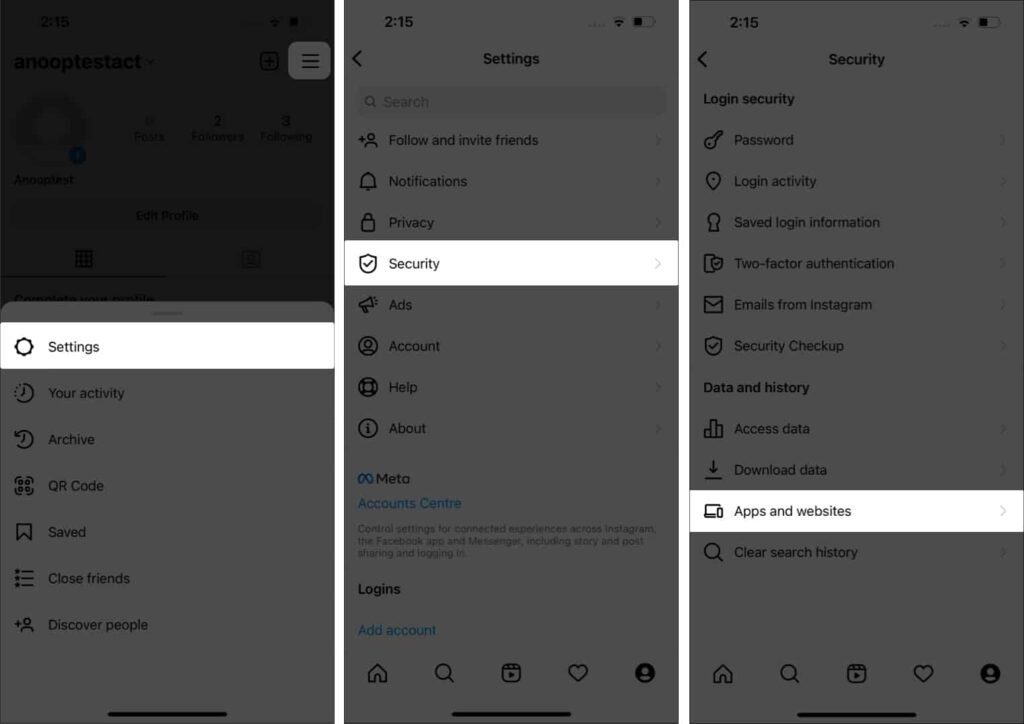
- اکنون روی برنامهها و وبسایتهایی که میخواهید دسترسیشان را لغو کنید بزنید و Revoke access را انتخاب کنید. همچنین میتوانید از این لینک مستقیم برای لغو دسترسی به برنامهها و وبسایتها استفاده کنید.
پرسشها و پاسخهای متداول
حسابهای اینستاگرام چگونه هک میشوند؟
اگر دادههای خود را دراختیار برنامهها و وبسایتهای مخرب قرار دادهاید، ممکن است فرصتی برای هکرها وجود داشته باشد که به حساب شما دسترسی پیدا کرده و آن را هک کنند.
چگونه بفهمیم اینستاگرام هک شده؟
اگر شک کردهاید که اینستاگرامتان هک شده و شخص دیگری جز شما به آن دسترسی دارد، بهترین راه بررسی کردن Login Activity است. برای این کار از بخش پروفایل به Settings > Security > Login Activity بروید و دستگاههایی را که به اکانتتان دسترسی دارند، مشاهده کنید.
بازیابی اکانت هک شده اینستاگرام چقدر طول میکشد؟
معمولاً حدود ۲ روز طول میکشد تا اینستاگرام به شما کمک کند یک حساب کاربری را بازیابی کنید. حتی پس از تأیید ویدیویی، اینستاگرام ویدیوی تأیید شما را تا 30 روز نگه میدارد.
چگونه برای کمک به اینستاگرام ایمیل بزنم؟
میتوانید به آدرس support@instagram.com به اینستاگرام ایمیل بزنید. اگر نمیتوانید پاسخی دریافت کنید، میتوانید از اینستاگرام در صفحه لاگین درخواست پشتیبانی کنید.
***
برای فعالیت سالم در اینستاگرام و اطمینانخاطر از محفوظماندن اطلاعات و حساب شخصی خود در این شبکهی اجتماعی، آگاهی از اهمیت افزایش امنیت حسابتان اولین قدم است. با اجرای مراحل و توجه به نکات ذکرشده در این مقاله، میتوانید امنیت حساب اینستاگرام خود را افزایش قابلتوجهی دهید.